最近登錄到Elasticsearch官網發現Elasticsearch已經更新到7.8的版本了,但是自己公司使用的還是6.4版本,查了下,發現7.X的版本與6.X的版本差別還挺大的,所以準備在自己的個人伺服器上搭建一個7.6的版本,提前瞭解一下新特性,為以後公司遷移到ES7.X提前做好準備,這裡把自 ...
目錄
最近登錄到Elasticsearch官網發現Elasticsearch已經更新到7.8的版本了,但是自己公司使用的還是6.4版本,查了下,發現7.X的版本與6.X的版本差別還挺大的,所以準備在自己的個人伺服器上搭建一個7.6的版本,提前瞭解一下新特性,為以後公司遷移到ES7.X提前做好準備,這裡把自己的安裝過程記錄下來。
安裝JDK
操作系統我們選擇CentOS7.4 64位,該系統各類雲服務均可選擇安裝。這裡我們使用企業最常使用的阿裡雲伺服器來演示。
Elasticsearch首先需要Java環境,所以需要提前安裝好JDK。可以從Oracle官網下載JDK進行安裝,也可以使用yum命令進行安裝。
這是我們使用yum命令安裝JDK
yum -y install java java-devel

下載和安裝Elasticsearch
打開官網的下載頁面 https://www.elastic.co/cn/downloads/elasticsearch

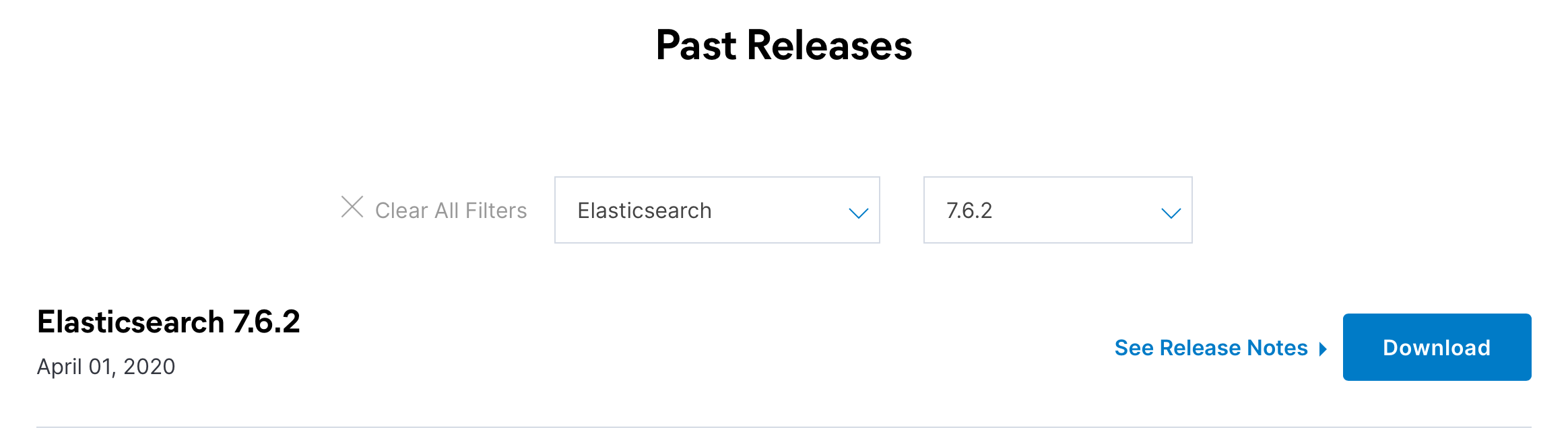


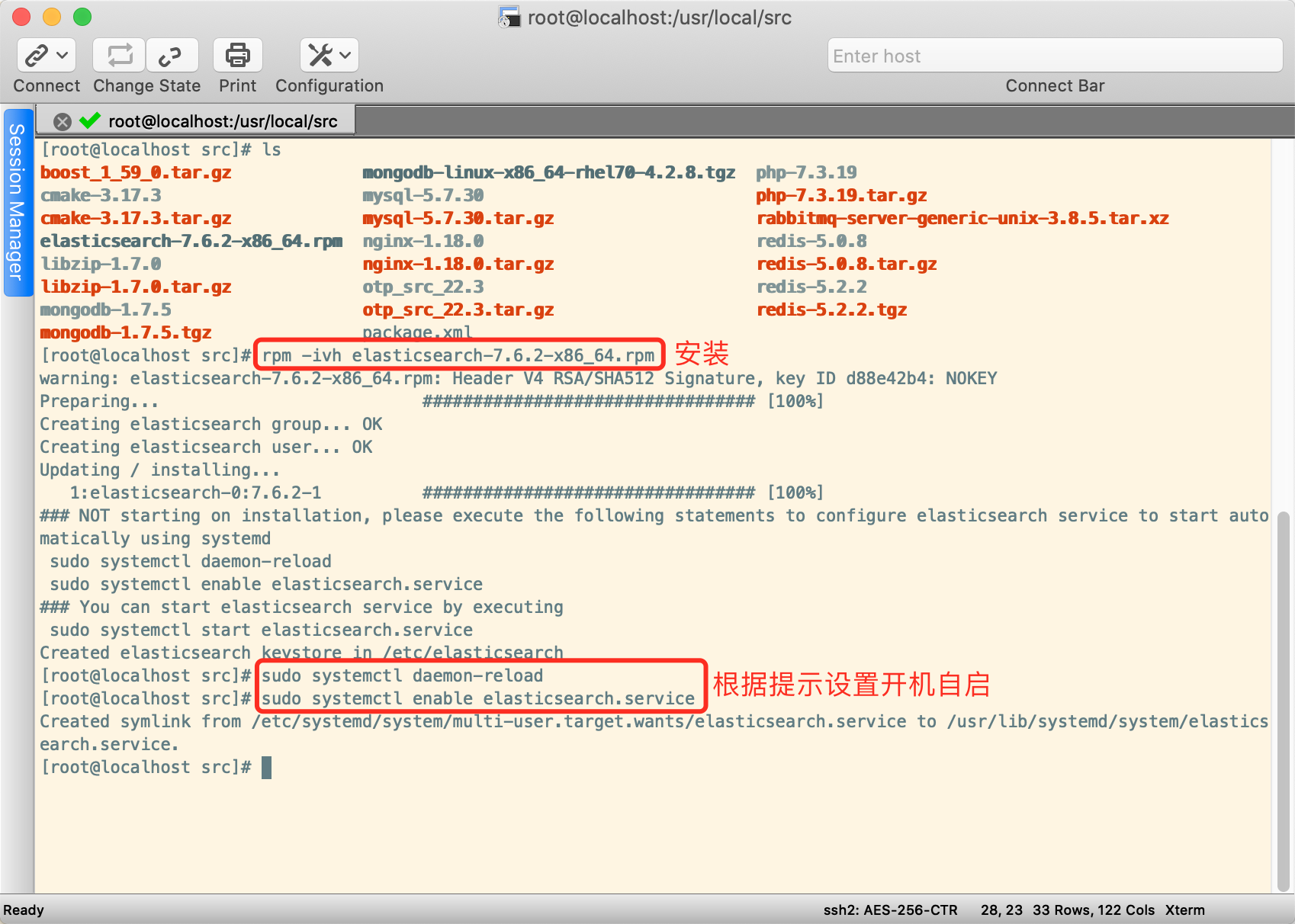
開啟elasticsearch
systemctl start elasticsearch.service
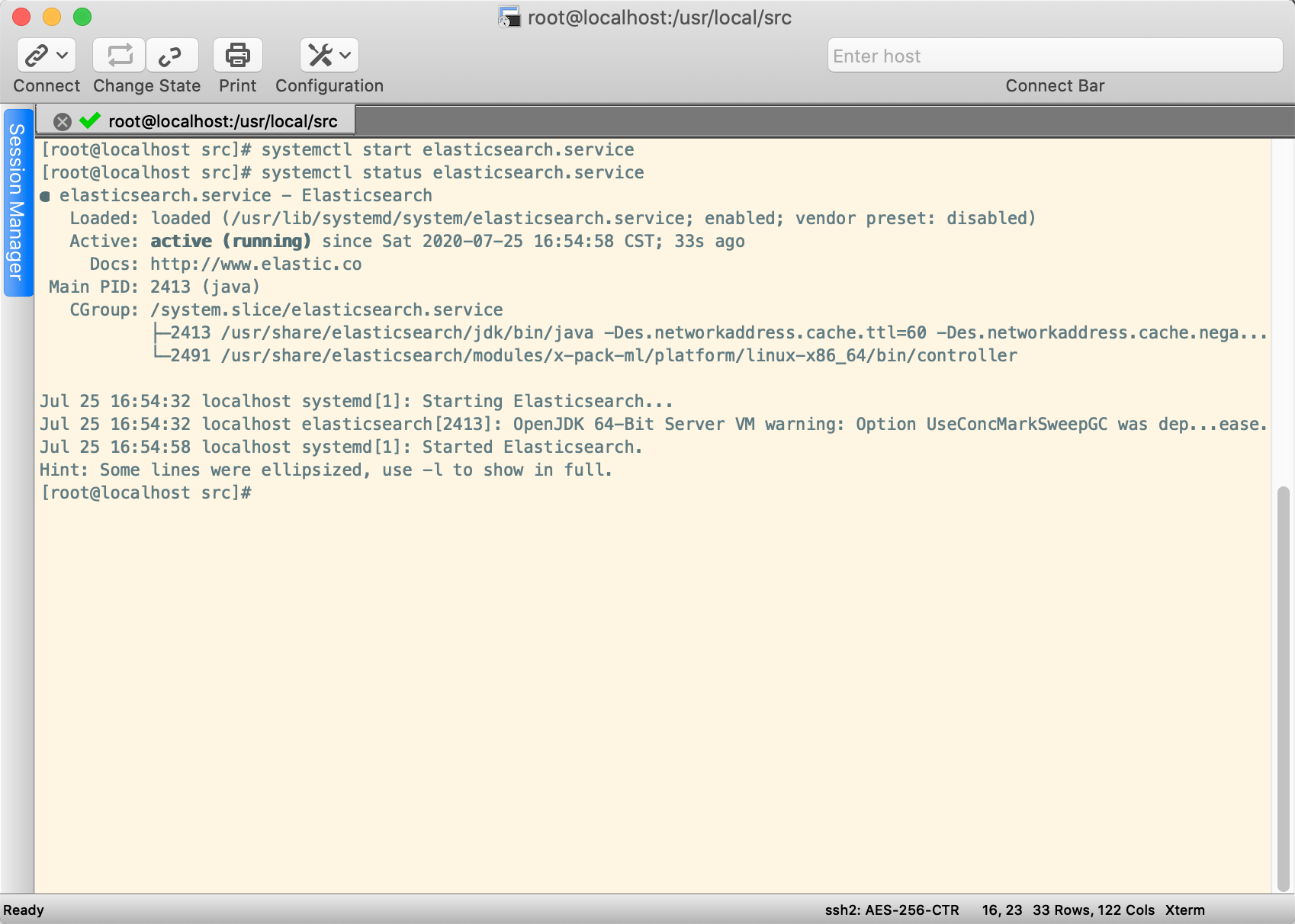
也可以看監聽的埠
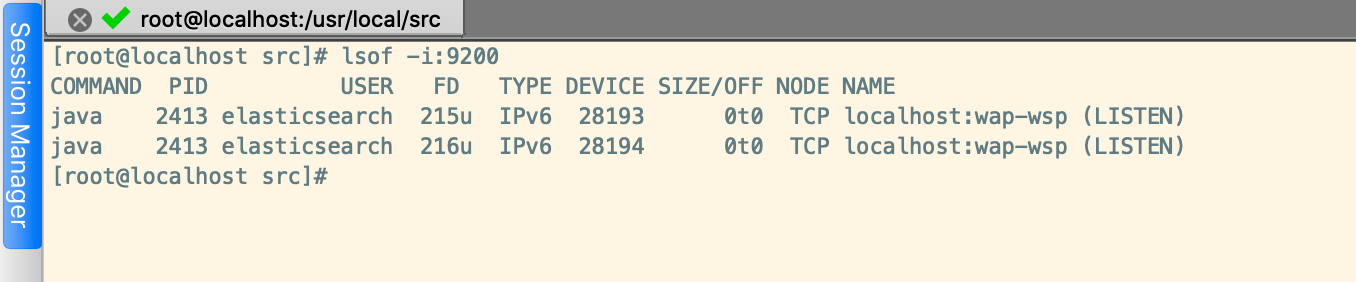
此時我們只能通過本機127.0.0.1:9200訪問,其它主機要想通過IP:埠訪問發現還是不行的,如下圖所示

修改/etc/elasticsearch/elasticsearch.yml文件,使其可以支持任意主機訪問
network.host: 0.0.0.0
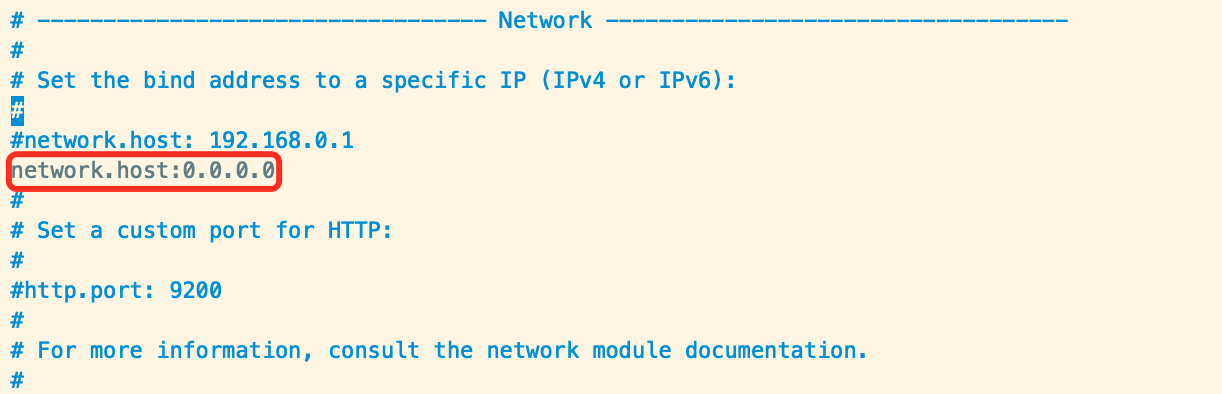
修改完成後保存重啟elasticsearch,發現我們重啟不成功了,提示如下

查看狀態是重啟失敗了,但是上面這種方式我們還是不能很明確的看出錯誤出在哪裡了,我們直接來查看日誌文件,通過RPM方式安裝的Elasticsearch日誌文件預設在/var/log/elasticsearch/elasticsearch.log
cat /var/log/elasticsearch/elasticsearch.log
這樣我們就能發現問題所在了

解決辦法
修改elasticsearch.yml配置文件,在Discovery欄去掉cluster這一行的註釋,重啟即可。如下所示
# --------------------------------- Discovery ----------------------------------
#
# Pass an initial list of hosts to perform discovery when this node is started:
# The default list of hosts is ["127.0.0.1", "[::1]"]
#
#discovery.seed_hosts: ["host1", "host2"]
#
# Bootstrap the cluster using an initial set of master-eligible nodes:
#
cluster.initial_master_nodes: ["node-1", "node-2"]
#
# For more information, consult the discovery and cluster formation module documentation.
#
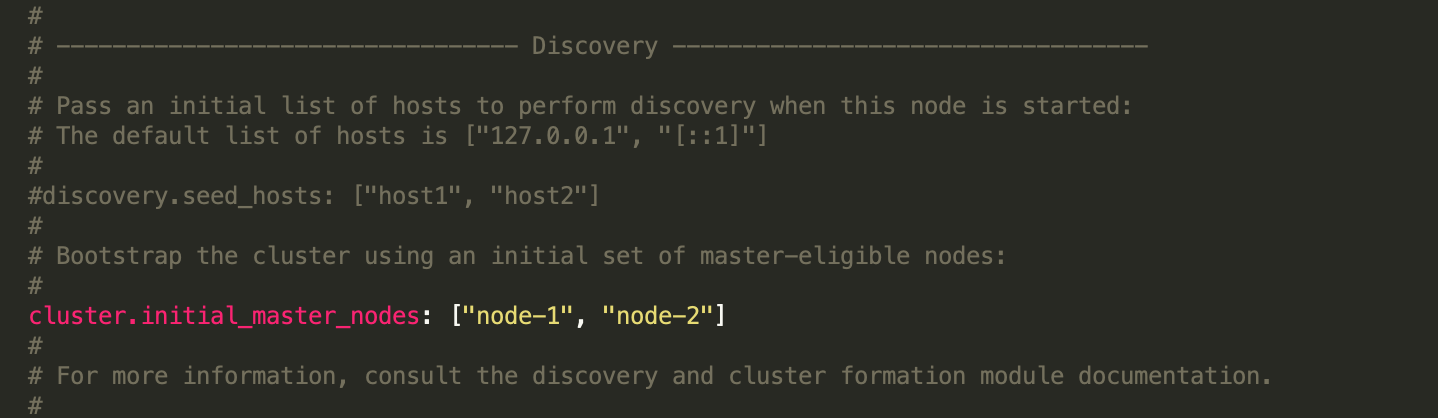
再通過宿主主機通過IP:埠的形式訪問就能成功訪問了
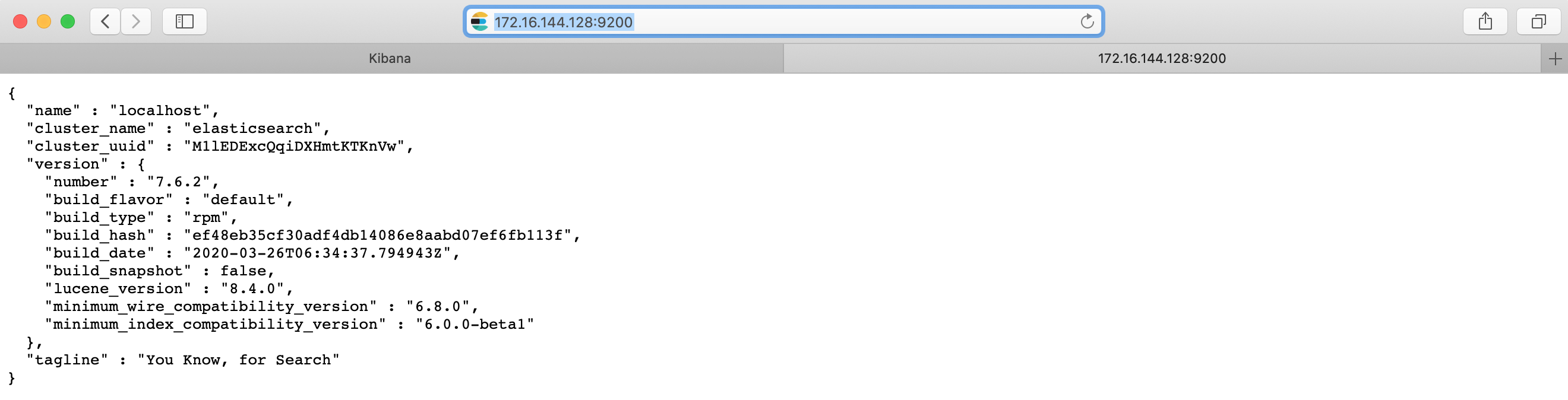
如果該文章對您有幫助,請您點個推薦,感謝。



